iPhone에서 사용자 정의 벨소리를 설정하는 방법
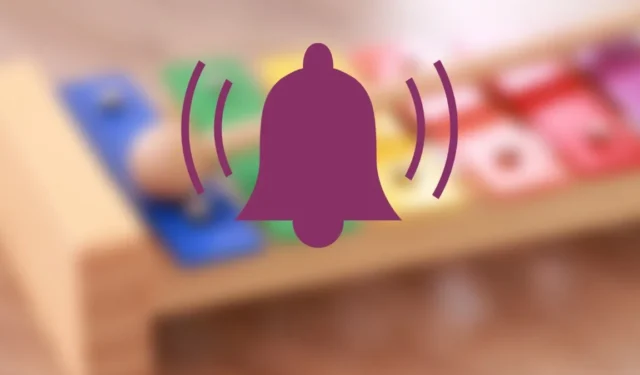
iPhone에는 선택할 수 있는 다양한 벨소리가 함께 제공되지만, 대부분의 재미는 나만의 벨소리로 맞춤 설정하는 데 있습니다. 노래, 비디오 또는 녹음된 클립에서 멋진 벨소리를 만들려는 경우, 이 문서는 iOS에서 사용자 정의 벨소리를 만들고 설정하는 데 도움이 될 것입니다.
iOS에서 기본 벨소리를 설정하는 방법
“설정 → 사운드 및 햅틱 → 벨소리”를 엽니다. 벨소리 목록 상단에서 맞춤 벨소리를 찾을 수 있습니다. 기본 벨소리로 설정하려는 벨소리를 탭하세요.
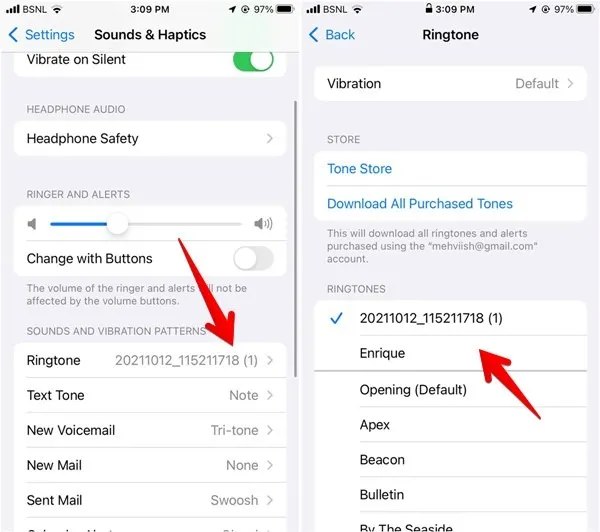
연락처 벨소리 설정
Apple 연락처 앱에서 연락처를 엽니다. 상단의 ‘수정’ 버튼을 탭하세요.
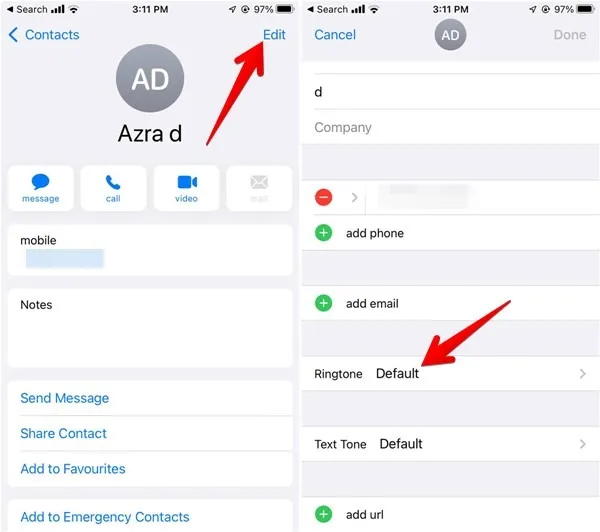
아래로 스크롤하여 “벨소리” 필드를 누릅니다. 사용자 정의 벨소리를 탭하여 연락처에 할당하고 “완료” 버튼을 누르세요. 다른 연락처에 대해서도 이 단계를 반복합니다.
사용자 정의 벨소리를 알람으로 설정
Apple 시계 앱을 열고 변경하려는 신호음이 있는 알람을 탭하세요. “소리”를 탭하세요. 맞춤 벨소리가 표시됩니다.
사용하려는 맞춤 벨소리를 탭하세요.
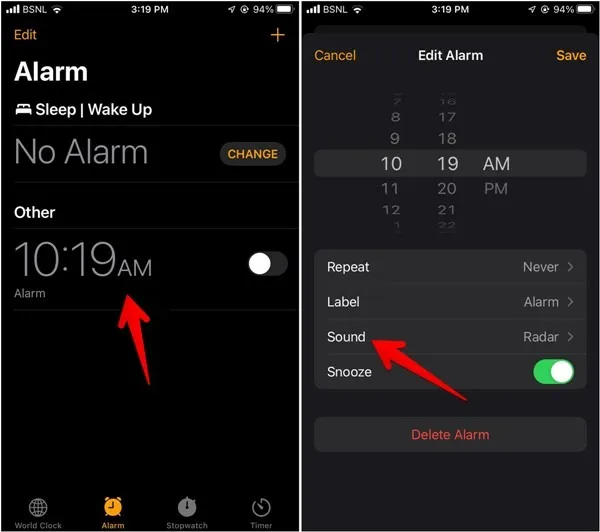
Tuunes 앱을 사용하여 iPhone에서 사용자 정의 벨소리 설정
iPhone에는 무료 벨소리를 무제한으로 제공하는 앱이 없지만 Tuunes 앱을 사용하여 휴대폰에 맞춤 벨소리를 다운로드하고 설정할 수 있습니다.
앱을 열고 다운로드하려는 벨소리를 탭하세요. “조정 설정” 버튼을 누르고 “표준”을 선택한 후 “예” 버튼을 누르십시오.
파일이 iPhone에 다운로드되고 “내 iPhone → Tuunes” 폴더에서 찾을 수 있습니다.
iOS에서 맞춤 벨소리를 만드는 방법
iPhone에서 벨소리를 만들 때 주의할 몇 가지 사항:
- 일반적으로 iOS에서만 사용할 수 있습니다. m4r 파일을 벨소리로 사용합니다. GarageBand는 자동으로 올바른 형식으로 변환합니다. 그러나 오디오 파일을 m4r 형식으로 변환하려면 zamzar.com 및 audio.online-convert.com 과 같은 작업을 수행하는 많은 도구가 있습니다 .
- 벨소리 길이는 30초여야 합니다.
- 변환할 수 있습니다. m4a ~. 파일 확장자의 이름을 변경하여 m4r 형식을 사용하세요.
- 사용자 정의 벨소리 파일은 파일 앱에 저장되어야 합니다.
GarageBand 사용
Apple의 GarageBand 앱은 iPhone용 맞춤형 벨소리를 만드는 가장 간단한 방법 중 하나를 제공합니다. iTunes나 컴퓨터도 필요하지 않습니다. 벨소리로 사용하려는 오디오 파일에 액세스하기만 하면 됩니다. 음성 녹음, 노래 일부 또는 기타 소리일 수 있습니다.
GarageBand에서는 mp3, mp4 또는 기타 유사한 파일을 앱으로 직접 가져올 수 없습니다 . 비결은 앱에서 무언가를 녹음하고, 노래 파일을 반복 오디오로 추가한 다음, 벨소리를 내보내기 전에 녹음된 사운드를 제거하는 것입니다.
1. iPhone에 GarageBand 앱을 설치하는 것부터 시작하세요. 약 1.5GB 정도이므로 저장공간과 인터넷 대역폭이 충분한지 확인하세요.
2. GarageBand 앱을 열고 상단에 있는 추가(+) 아이콘을 탭합니다.
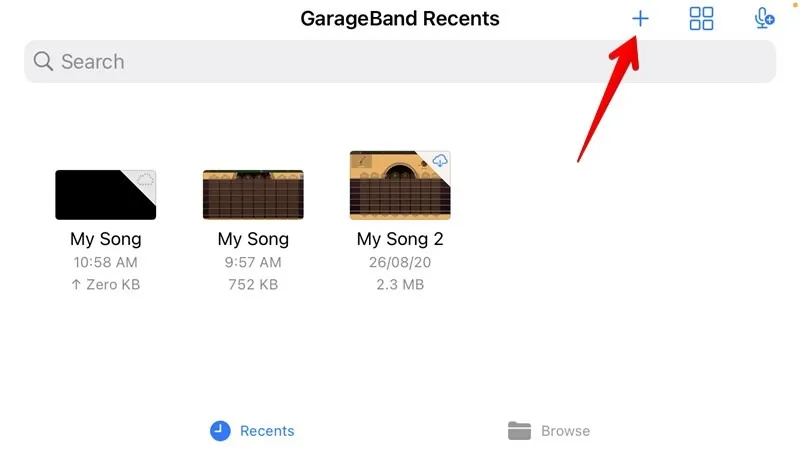
3. 악기를 선택하고 탭하세요. 이 튜토리얼에서는 “키보드”를 선택했습니다.
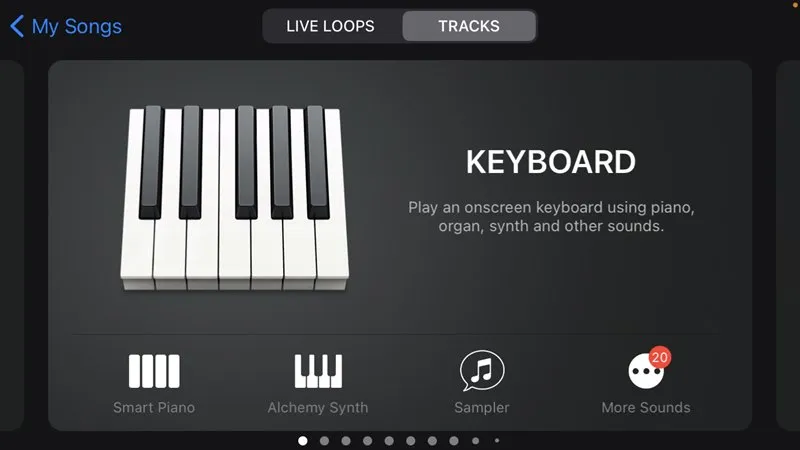
4. 빨간색 원을 탭하면 키를 탭하여 무작위로 녹음이 시작됩니다.
5. 녹음을 중지하려면 사각형 버튼을 탭하세요.
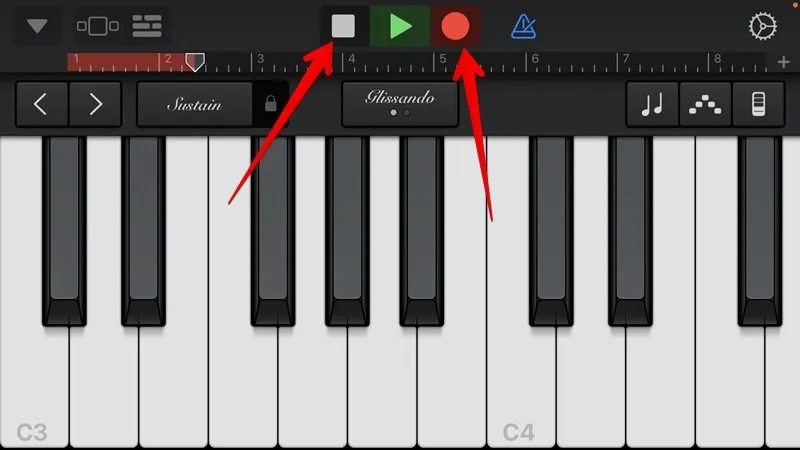
6. 왼쪽 상단에 있는 편집 아이콘을 탭하세요.
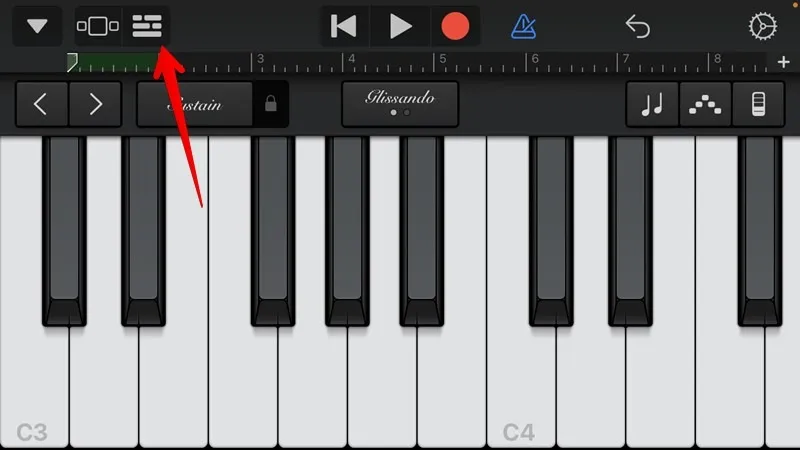
7. 편집 옵션에서 루프 아이콘을 선택합니다.
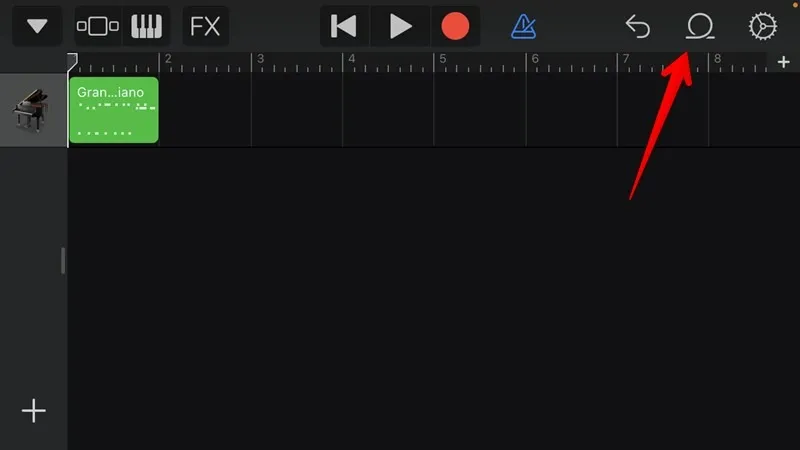
8. 오디오 파일을 삽입하려면 ‘파일’ 탭을 누르고 ‘파일 앱에서 항목 찾아보기’를 선택하세요. 원하는 노래를 선택하여 파일 탭에 표시되도록 합니다.
9. 길게 탭하여 트랙 뷰로 드래그합니다.
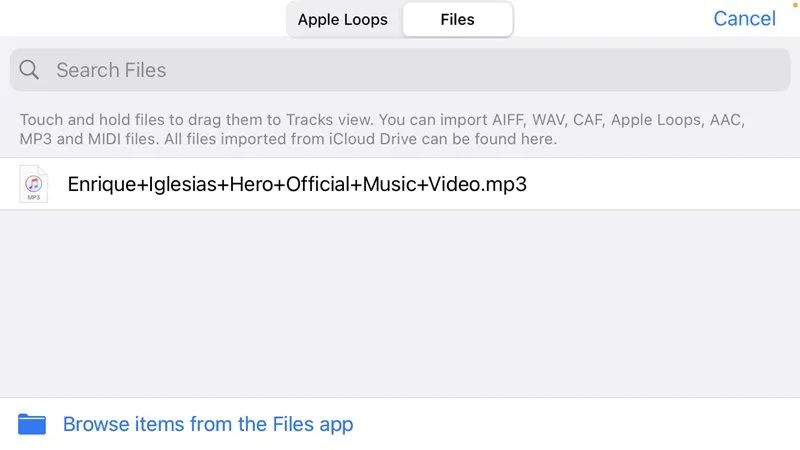
10. 이전에 녹음한 오디오 파일을 두 번 탭하고 “삭제” 버튼을 누릅니다.
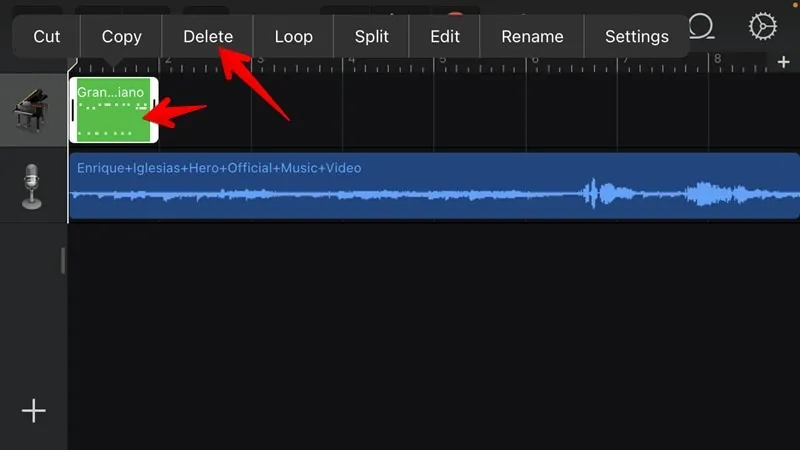
11. 사운드 파일 길이를 30초로 자르려면 노래의 끝 부분이 30초 이하인지 확인합니다. 노래 슬라이더의 가장자리를 잡고 원하는 지속 시간까지 드래그합니다. 또는 노래를 분할하여 필요한 부분만 유지하고 나머지는 제거할 수도 있습니다.
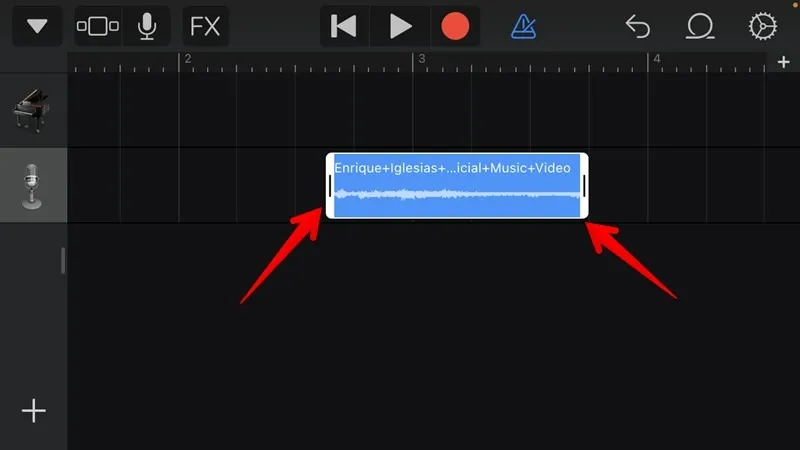
12. 노래를 가장 왼쪽으로 드래그하세요. 그렇지 않으면 오디오 파일이 빈 오디오로 시작됩니다.
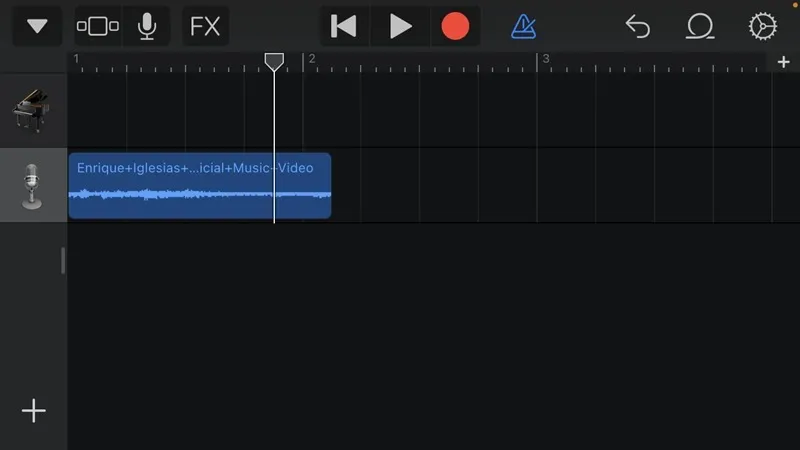
13. 노래의 필요한 부분이 있으면 왼쪽 상단 모서리에 있는 작은 아래쪽 화살표를 탭하고 “내 노래”를 선택합니다.
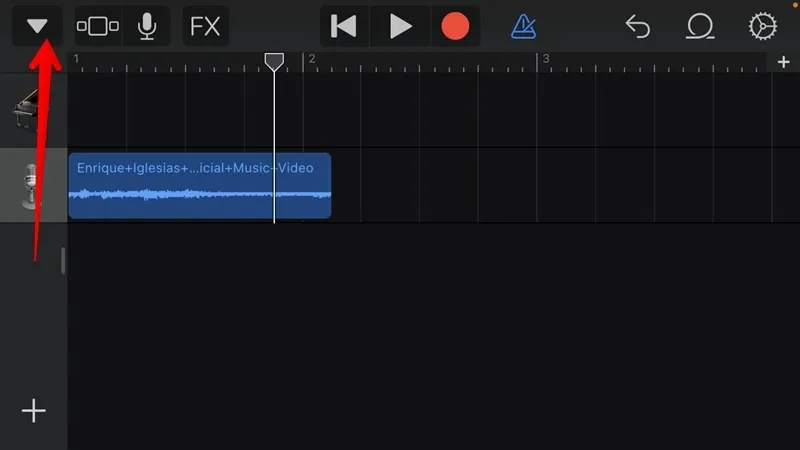
14. 노래가 GarageBand 최근 폴더에 나타납니다. 노래를 길게 터치하고 ‘공유’를 선택하세요.
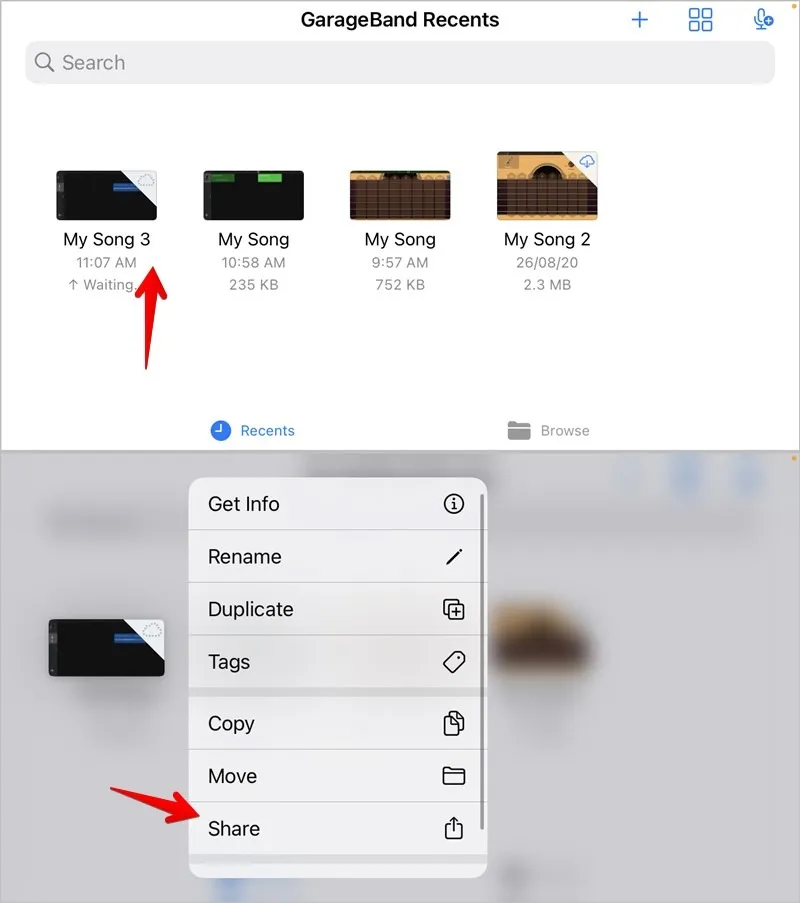
15. 옵션 목록에서 “벨소리”를 탭합니다.
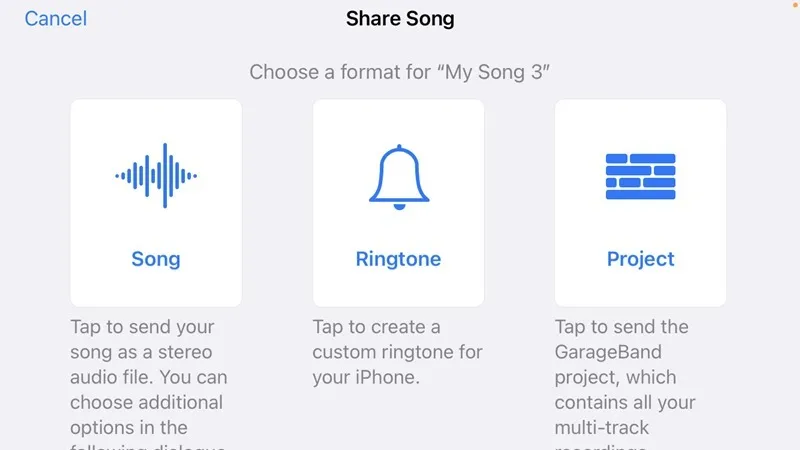
16. 새로 생성된 벨소리의 이름을 입력하고 “내보내기” 버튼을 누르십시오.
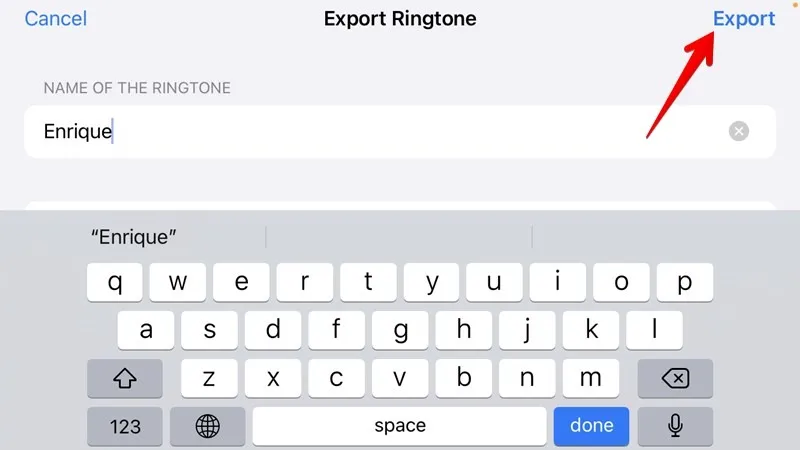
프로세스가 완료되면 팝업 창이 나타나 앱에서 직접 벨소리를 설정할 수 있습니다.
이를 위해서는 “사운드를 다음으로 사용 -> 표준 벨소리”를 선택하세요. 벨소리를 나중에 설정하려면 확인을 탭하세요. 아래의 “사용자 정의 벨소리 설정” 섹션에 설명된 지침을 따르세요.
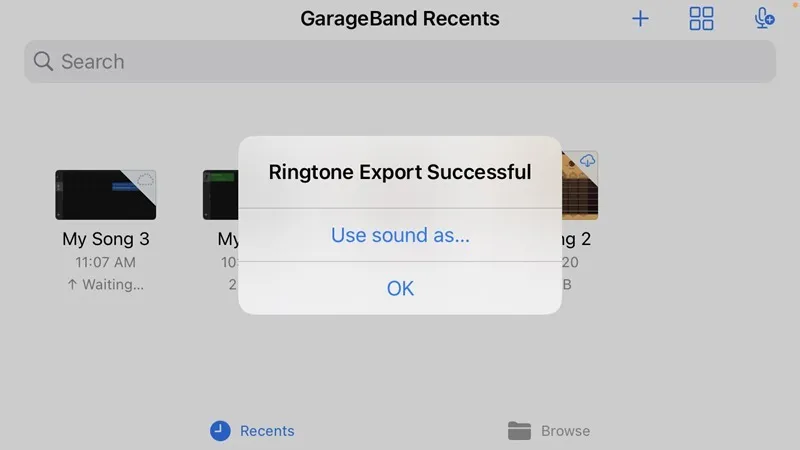
GarageBand는 처음에는 어려워 보일 수 있지만 지침을 주의 깊게 따르면 몇 분 안에 iPhone용 벨소리를 만드는 전문가가 될 것입니다.
GarageBand 외에도 Windows 및 Mac의 iTunes 앱을 사용하여 벨소리를 생성 할 수 있습니다. iTunes를 사용하여 PC에서 iPhone으로 벨소리를 전송할 수도 있습니다. 지원되는 형식의 벨소리를 iTunes의 “노래” 폴더로 끌어서 iPhone과 동기화하기만 하면 됩니다.
iPhone에서 벨소리 다듬기
iPhone에서 사용자 정의 벨소리를 만드는 또 다른 방법은 Ringtones Maker 앱을 사용하는 것입니다 .
1. 앱에 비디오를 추가한 다음 “클립”을 눌러 오디오를 원하는 길이로 자릅니다.
2. “만들기”를 탭하고 사용 가능한 앱 목록에서 “GarageBand”를 선택합니다.
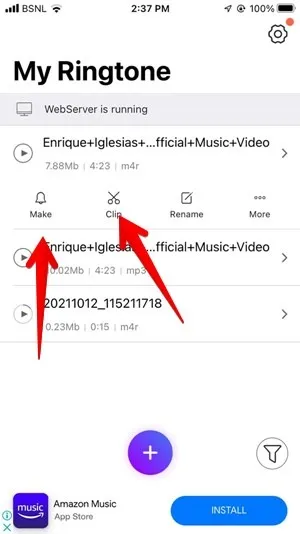
해당 노래는 GarageBand 앱의 “최근 항목” 섹션에 나타납니다. 길게 누르고 ‘공유 → 벨소리 → 내보내기’로 이동하세요.
무료로 벨소리 다운로드
자신만의 벨소리를 만드는 번거로움을 겪고 싶지 않다면 다양한 웹사이트와 앱에서 직접 벨소리를 다운로드할 수 있습니다.
타사 앱이나 웹사이트에서 벨소리를 다운로드할 때는 주의하세요. 이러한 웹사이트는 맬웨어 및 보안 문제의 위험이 있으므로 주의하시기 바랍니다. 신뢰할 수 있는 소스에서만 다운로드해 보세요.
벨소리를 받을 수 있는 웹사이트는 다음과 같습니다.
이 사이트에서 휴대폰의 내부 저장소로 벨소리(iPhone용 m4r)를 다운로드하고 위에 설명된 지침에 따라 벨소리로 설정하세요.
이제 사용자 정의 벨소리를 만들고 설정하는 방법을 알았으므로 계속해서 iPhone에서 라이브 사진을 사용하는 방법을 배울 수 있습니다 .


답글 남기기